التشغيل الأساسي لشاشة عرض لوحة اللمس
بالرغم من اختلاف الوظائف والإعدادات، فطُرق تشغيل الأزرار المعروضة على الشاشة وإجراء تحديد العناصر متشابهة. يشرح هذا القسم طُرقَ تشغيل الأزرار المعروضة بشكل متكرر على الشاشة بالإضافة إلى كيفية تحديد العناصر.
تحديد حالة الإعداد
يتم عرض حالة الإعداد، مثل معدل النسخ وورق النسخ وعدد النسخ. عندما تريد تغيير أحد الإعدادات، حدد عنصر الإعداد المطلوب.
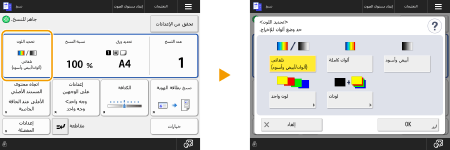
تحديد أحد الأزرار
عندما تضغط على أحد الأزرار، قد يتغير لون الزر أو قد تُضاف علامة اختيار للإشارة إلى أنه تم تحديده.
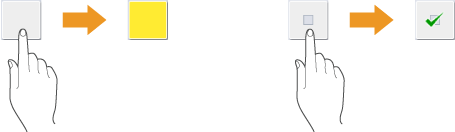
اضغط على زر إعداد الوظيفة لعرض حالة الإعداد في القسم السفلي من الزر ويتغير اللون.
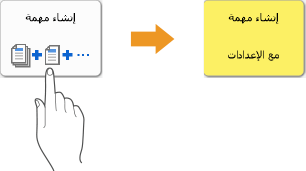
اضغط على أحد الأزرار التي يُوجد عليها  في الجزء السفلي الأيسر لعرض شاشة الإعداد. عند إجراء الإعداد، تُعرض حالة الإعداد في القسم السفلي من الزر ويتغير اللون.
في الجزء السفلي الأيسر لعرض شاشة الإعداد. عند إجراء الإعداد، تُعرض حالة الإعداد في القسم السفلي من الزر ويتغير اللون.
 في الجزء السفلي الأيسر لعرض شاشة الإعداد. عند إجراء الإعداد، تُعرض حالة الإعداد في القسم السفلي من الزر ويتغير اللون.
في الجزء السفلي الأيسر لعرض شاشة الإعداد. عند إجراء الإعداد، تُعرض حالة الإعداد في القسم السفلي من الزر ويتغير اللون.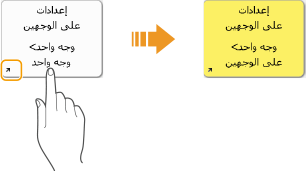
عند عرض زر بلون أفتح، يتعذر عليك تحديد ذلك الزر. تَظهر هذه الشاشات تبعًا لحالة تسجيل الدخول أو نظرًا لتعذر استخدام وظيفتها ذات الصلة بسبب تحديد وظيفة أخرى.
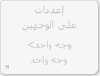
تحديد عنصر من القائمة المنسدلة
اضغط على أحد الأزرار التي يُوجد عليها  في الجزء الأيمن لعرض القائمة المنسدلة. اضغط على العنصر في القائمة لتحديد أحد العناصر.
في الجزء الأيمن لعرض القائمة المنسدلة. اضغط على العنصر في القائمة لتحديد أحد العناصر.
 في الجزء الأيمن لعرض القائمة المنسدلة. اضغط على العنصر في القائمة لتحديد أحد العناصر.
في الجزء الأيمن لعرض القائمة المنسدلة. اضغط على العنصر في القائمة لتحديد أحد العناصر.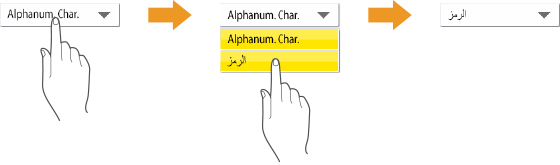
ضبط قيمة للزيادة أو التقليل
اضغط على الزر <-> أو <+> لتقليل أو زيادة القِيَم كما هو الحال عند ضبط الكثافة. في كل مرة تضغط فيها على الزر، يتحرك شريط التمرير ( ) لزيادة أو تقليل القيمة الرقمية. باستمرار الضغط على الزر، يمكنك تغيير القيمة بسرعة.
) لزيادة أو تقليل القيمة الرقمية. باستمرار الضغط على الزر، يمكنك تغيير القيمة بسرعة.
 ) لزيادة أو تقليل القيمة الرقمية. باستمرار الضغط على الزر، يمكنك تغيير القيمة بسرعة.
) لزيادة أو تقليل القيمة الرقمية. باستمرار الضغط على الزر، يمكنك تغيير القيمة بسرعة.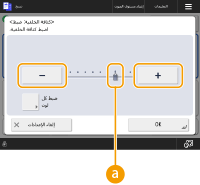
تطبيق/إلغاء الإعدادات
اضغط على <موافق> لتطبيق الإعدادات واضغط على <إلغاء الإعدادات> لتجاهل التغييرات واستعادة الإعدادات السابقة.
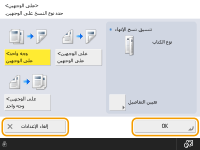
بالإضافة إلى ذلك، يتم عرض أزرار مثل <إلغاء> الذي يلغي الإعداد ويعود إلى الشاشة السابقة، و<التالي> الذي يُطبِّق الإعداد للمتابعة إلى الشاشة التالية، و<عودة> الذي يعود إلى شاشة الإعداد السابق، و<إغلاق> الذي يغلق الشاشة المفتوحة حاليًا.
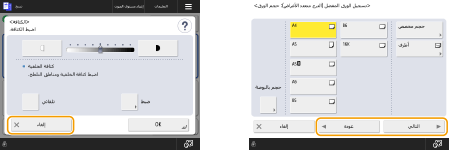
تبديل الصفحات
عندما تكون شاشة قائمة عبارة عن صفحتين أو أكثر، اضغط على  /
/ أو
أو  /
/ لتبديل الصفحة. اضغط على
لتبديل الصفحة. اضغط على  للانتقال إلى الصفحة الأولى، واضغط على
للانتقال إلى الصفحة الأولى، واضغط على  للانتقال إلى الصفحة الأخيرة.
للانتقال إلى الصفحة الأخيرة.
 /
/ أو
أو  /
/ لتبديل الصفحة. اضغط على
لتبديل الصفحة. اضغط على  للانتقال إلى الصفحة الأولى، واضغط على
للانتقال إلى الصفحة الأولى، واضغط على  للانتقال إلى الصفحة الأخيرة.
للانتقال إلى الصفحة الأخيرة.
تغيير ترتيب العرض في القائمة
عند وجود عدة مهام/ملفات في قائمة ما، يمكنك الضغط على <الاسم> أو <الوقت/التاريخ> لفرز قائمة العناصر. عند عرض  ، تُعرض العناصر بترتيب تصاعدي، أو عند عرض
، تُعرض العناصر بترتيب تصاعدي، أو عند عرض  ، تُعرض العناصر بترتيب تنازلي.
، تُعرض العناصر بترتيب تنازلي.
 ، تُعرض العناصر بترتيب تصاعدي، أو عند عرض
، تُعرض العناصر بترتيب تصاعدي، أو عند عرض  ، تُعرض العناصر بترتيب تنازلي.
، تُعرض العناصر بترتيب تنازلي.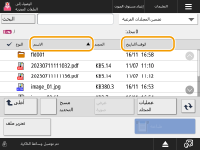

تختلف شروط الفرز وفقًا للوظيفة الجاري استخدامها.
عند تسجيل الدخول من خلال إدارة المصادقة الشخصية، يتم الاحتفاظ بحالة التصنيف التي استُخدمت مؤخرًا. قائمة العناصر التي يمكن تخصيصها
استخدام التعليمات
بالضغط على <التعليمات>، يتم عرض رمز QR. من خلال مسح رمز الاستجابة السريعة هذا باستخدام جهاز محمول مثل الهاتف الذكي أو الجهاز اللوحي، يمكنك الوصول إلى صفحة دليل المستخدم لهذا الجهاز.
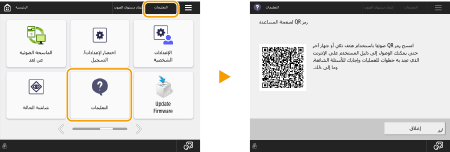
عند الضغط على <التعليمات> على الشاشة الأساسية للفاكس أو المسح الضوئي، يتم عرض رمز QR للوصول إلى صفحات الفاكس أو المسح الضوئي في دليل المستخدم.
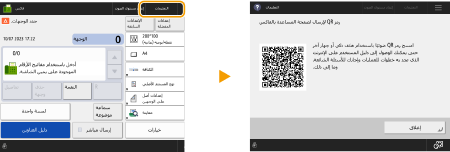
تبعًا للوظيفة المعروضة، قد يتم عرضها في أعلى يمين الشاشة. بالضغط على
قد يتم عرضها في أعلى يمين الشاشة. بالضغط على  ، يمكنك تأكيد وصف الوظيفة أو كيفية استخدام الوظيفة.
، يمكنك تأكيد وصف الوظيفة أو كيفية استخدام الوظيفة.
 قد يتم عرضها في أعلى يمين الشاشة. بالضغط على
قد يتم عرضها في أعلى يمين الشاشة. بالضغط على  ، يمكنك تأكيد وصف الوظيفة أو كيفية استخدام الوظيفة.
، يمكنك تأكيد وصف الوظيفة أو كيفية استخدام الوظيفة.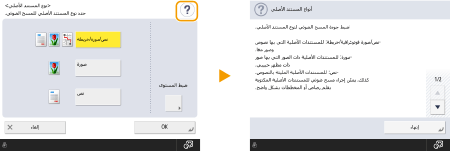
عندما يتم عرض رمز QR في نافذة التفاصيل الخاصة بسجل الأخطاء، فإن مسح رمز QR باستخدام جهاز محمول مثل الهاتف الذكي أو الجهاز اللوحي يتيح لك الوصول إلى صفحة دليل المستخدم لهذا الجهاز، والتي تخبرك بكيفية إدارة الخطأ.
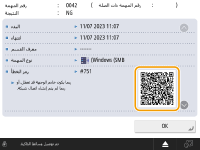

|
التشغيل بنفس طريقة تشغيل الهاتف الذكي (التمرير/السحب والإفلات)في بعض الشاشات، يمكنك تبديل الصفحة أو التمرير عن طريق التمرير بإصبعك للأعلى/للأسفل أو لليسار/لليمين على الشاشة كما تفعل مع هاتفك الذكي.
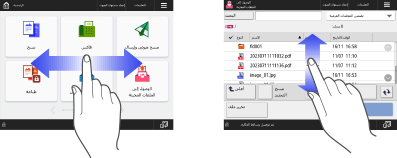

كما يمكنك تعطيل وظائف التمرير. <استخدام وظيفة التمرير>
يتعذر استخدام وظائف التمرير ووظائف السحب والإفلات عندما يتم ضبط <عكس ألوان الشاشة> على <تشغيل>. <عكس ألوان الشاشة>
على الشاشات ذات الأزرار المتحركة، يمكن سحب الأزرار وإفلاتها لنقلها.
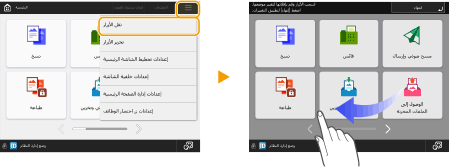
النقر والتمرير إلى ما يتجاوز القائمةفي بعض الشاشات، يؤدي النقر باتجاه الجزء الخارجي من القائمة إلى تمرير القائمة.
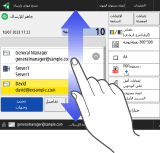
|